MFC-9120CN
Veelgestelde vragen en probleemoplossing |
Brother PC-FAX Ontvangen instellen en gebruiken
Als u de functie voor het ontvangen van faxen op de pc inschakelt, worden de ontvangen faxberichten opgeslagen in het geheugen en automatisch overgebracht naar uw computer. Vervolgens kunt u de ontvangen faxberichten op de computer bekijken.
Zelfs wanneer uw computer is uitgeschakeld ('s nachts en in het weekend bijvoorbeeld), worden uw faxberichten keurig ontvangen in het geheugen van uw Brother-apparaat. Op het display wordt weergegeven hoeveel ontvangen faxen er zijn opgeslagen, bijvoorbeeld PCfaxbericht:001.
Als u PC-FAX Ontvangen wilt instellen, moet u deze functie inschakelen op het apparaat en in de Brother-software.
Klik op de koppeling voor de precieze stappen:
-
PC-FAX Ontvangen inschakelen in de software
-
PC-FAX Ontvangen inschakelen op het Brother-apparaat
-
Instellingen voor PC-FAX Ontvangen configureren
-
Instellingen configureren voor PC-FAX Ontvangen via het netwerk
- Nieuw ontvangen faxberichten weergeven op de computer
PC-FAX ONTVANGEN INSCHAKELEN IN DE SOFTWARE:
-
Klik op de computer achtereenvolgens op Start => (Alle) Programma's => Brother => XXX-XXXX => PC-FAX Ontvangst => Ontvangen.
-
Het pictogram PC-FAX wordt weergegeven in het taakvak van Windows ten teken dat de faxontvangst actief is.
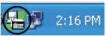
PC-FAX ONTVANGEN INSCHAKELEN OP HET BROTHER-APPARAAT:
-
Druk op Menu en kies Fax => Afstandsopties => Drzenden/Opsln.
-
Druk op de pijl omhoog of omlaag om PC-Fax ontv. te kiezen en druk op OK.
-
Druk desgevraagd op 1 (Wijzigen) of 2 (Stop wijziging).
-
Druk op de pijl omhoog of omlaag om de bestemming van de faxen te kiezen.
-
Als het apparaat via USB is aangesloten, kiest u USB en drukt u op OK.
- Als het apparaat op een netwerk is aangesloten, kiest u de naam van de computer. Sluit uw keuze af met OK.
-
Als het apparaat via USB is aangesloten, kiest u USB en drukt u op OK.
-
Druk op de pijl omhoog of omlaag om Backup Print:Aan of Uit te kiezen. Sluit uw keuze af met OK.
-
Backup Print:Aan = het Brother-apparaat drukt de fax ook af, zodat u een afdruk hebt.
- Backup Print:Uit = de ontvangen fax wordt niet afgedrukt.
-
Backup Print:Aan = het Brother-apparaat drukt de fax ook af, zodat u een afdruk hebt.
- Druk op de knop Stop/Eindigen.
INSTELLINGEN VOOR PC-FAX ONTVANGEN CONFIGUREREN:
-
Klik op de computer met de rechtermuisknop op het pictogram PC-FAX
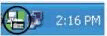 en met de linkermuisknop op PC-Fax RX Setup. Het dialoogvenster PC-Fax RX Setup wordt weergegeven.
en met de linkermuisknop op PC-Fax RX Setup. Het dialoogvenster PC-Fax RX Setup wordt weergegeven.
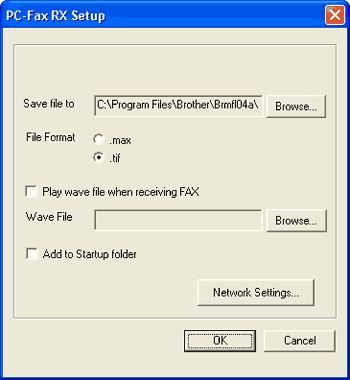
-
Klik bij Bestand opslaan als op de knop Bladeren als u het pad voor het opslaan van PC-Fax-bestanden wilt opslaan.
-
Selecteer bij Bestandsformaat het keuzerondje .tif of .max. Dit is de bestandsindeling die het ontvangen document krijgt. De standaardinstelling is .tif.
-
Als u een wavebestand (geluidsbestand) wilt afspelen op het moment dat een fax binnenkomt, schakelt u het selectievakje Speel een wave bestand af bij faxontvangst in. Klik op de knop Bladeren om naar het gewenste bestand te gaan.
-
Als u de software PC-FAX Ontvangen automatisch wilt laten meestarten met uw computer, schakelt u het selectievakje Voeg toe aan map Opstarten in.
- Klik op OK om uw instellingen op te slaan en het dialoogvenster af te sluiten.
INSTELLINGEN CONFIGUREREN VOOR PC-FAX ONTVANGEN VIA HET NETWERK:
De instellingen voor het doorsturen van ontvangen faxen naar de computer zijn automatisch geconfigureerd tijdens de installatie van MFL-Pro Suite. Volg de onderstaande stappen als u de netwerkinstellingen voor PC-FAX Ontvangen wilt wijzigen:
-
Klik op de computer met de rechtermuisknop op het pictogram PC-FAX
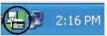 en met de linkermuisknop op PC-Fax RX Setup.
en met de linkermuisknop op PC-Fax RX Setup.
-
Klik op de knop Netwerkinstellingen. Het dialoogvenster Netwerkinstellingen wordt geopend.
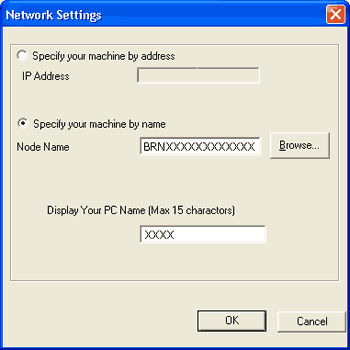
-
Kies Specificeer uw machine per adres of Specificeer uw machine per naam.
-
Voer het IP-adres of de knooppuntnaam van uw apparaat in.
U kunt klikken op de knop Bladeren en uw apparaat vervolgens kiezen uit een lijst. -
Onder Uw PC-naam weergeven kunt u een naam invoeren die voor uw computer wordt weergegeven op het display van het apparaat. Als u de naam wilt wijzigen, typt u gewoon een andere naam in het veld.
- Klik op OK.
NIEUW ONTVANGEN FAXBERICHTEN WEERGEVEN OP DE COMPUTER:
-
Telkens wanneer uw computer een fax ontvangt via PC-FAX, wisselt het pictogram tussen
 en
en  . Na ontvangst van de fax verandert het pictogram in
. Na ontvangst van de fax verandert het pictogram in  . Het pictogram
. Het pictogram  verandert in
verandert in  zodra de ontvangen fax is bekeken.
zodra de ontvangen fax is bekeken.
-
Als u faxen wilt bekijken die op de computer zijn ontvangen, dubbelklik dan op het pictogram in het taakvak van Windows.
-
Open de map met ontvangen faxen.
- Dubbelklik op nieuwe faxberichten om deze berichten te openen en te bekijken.
